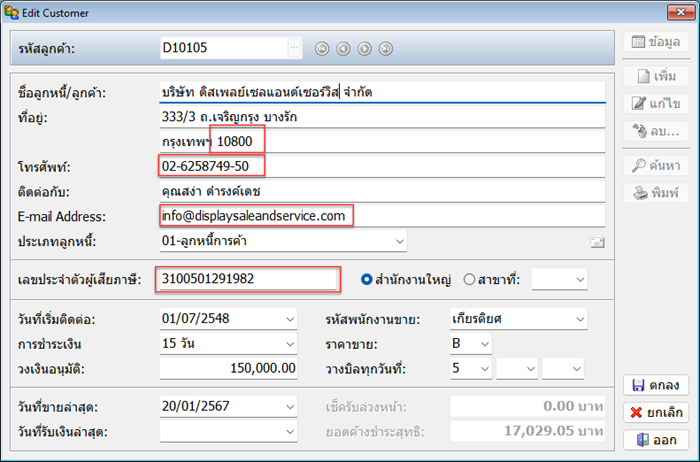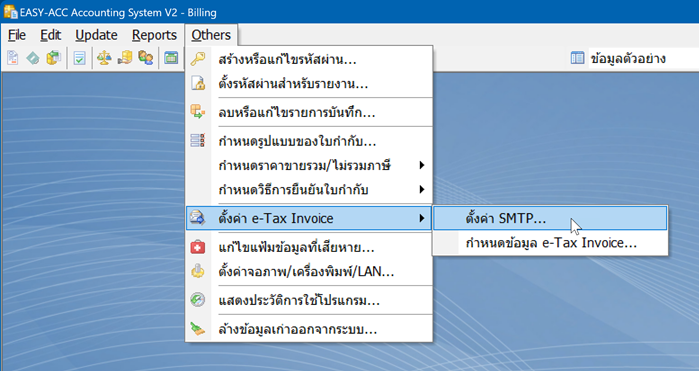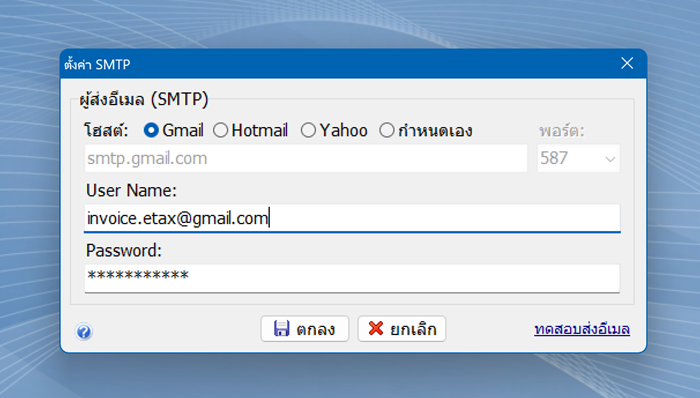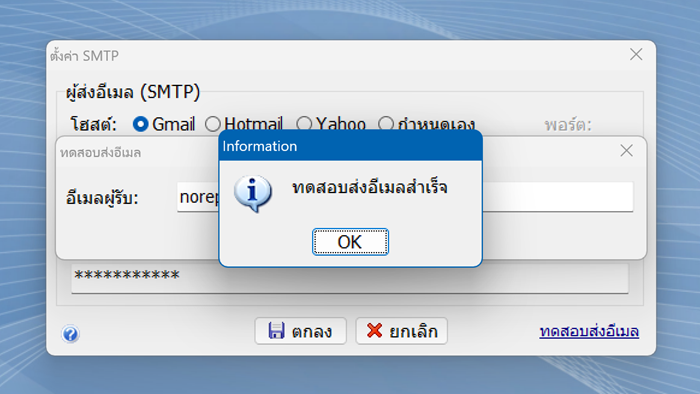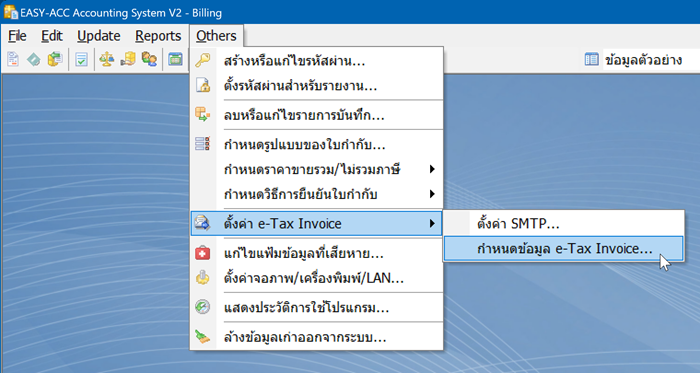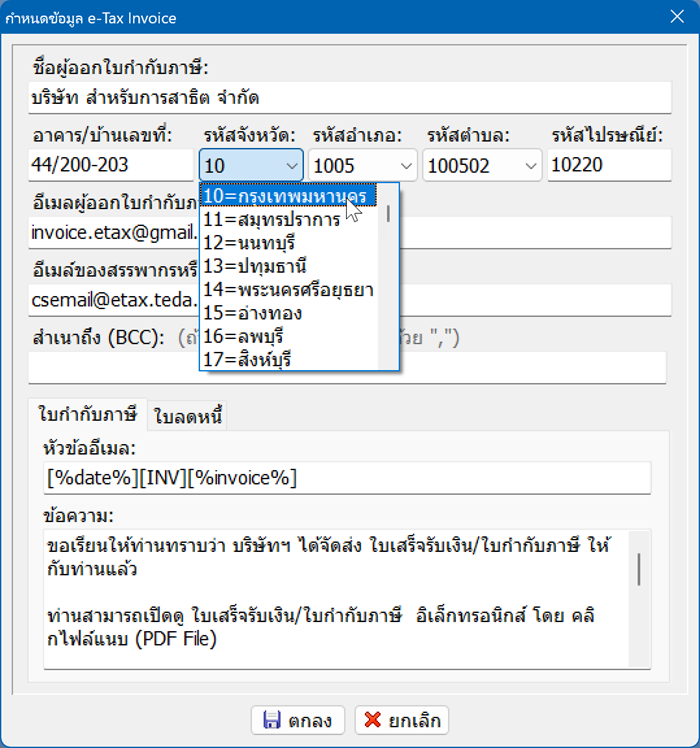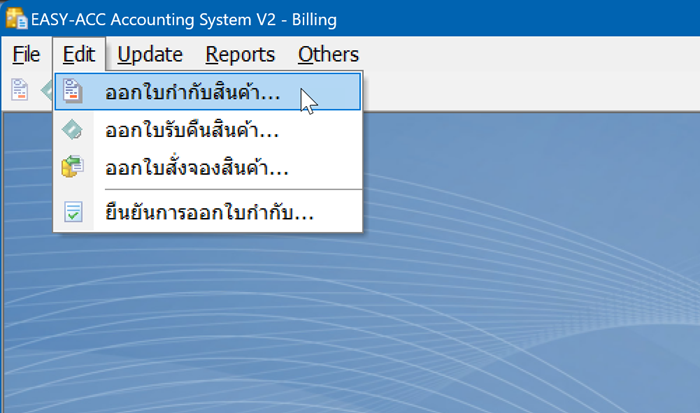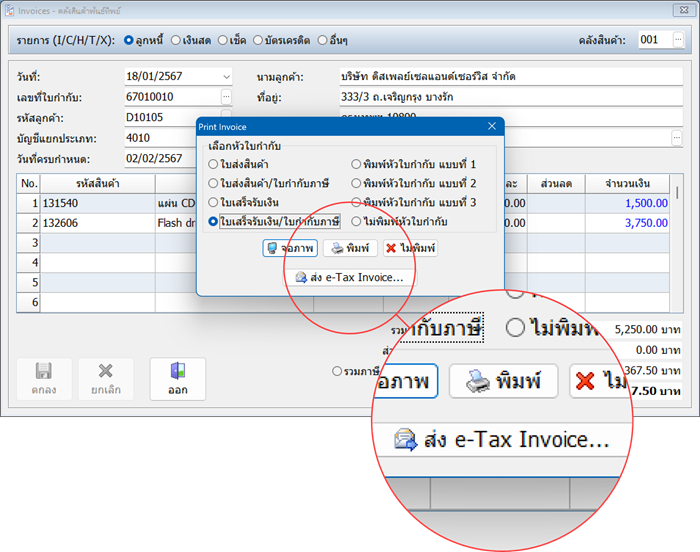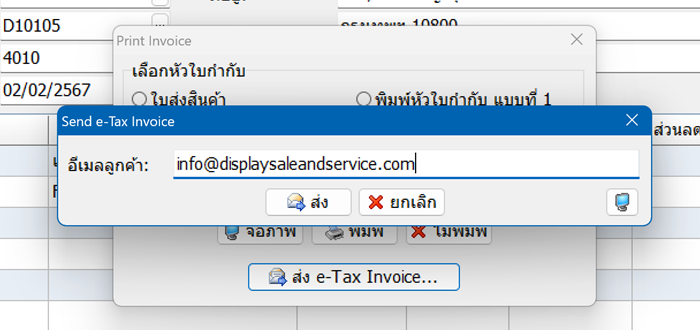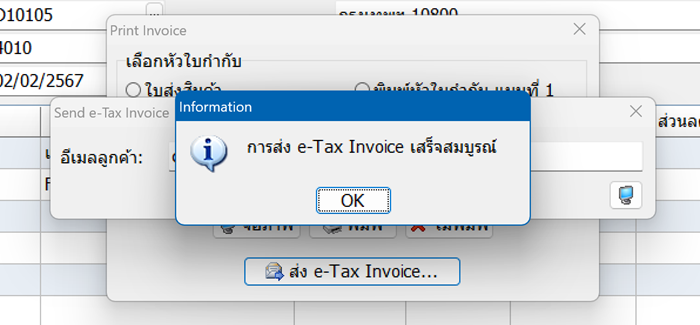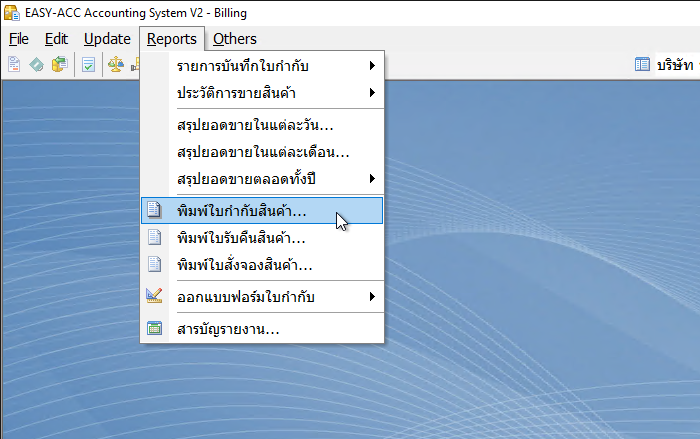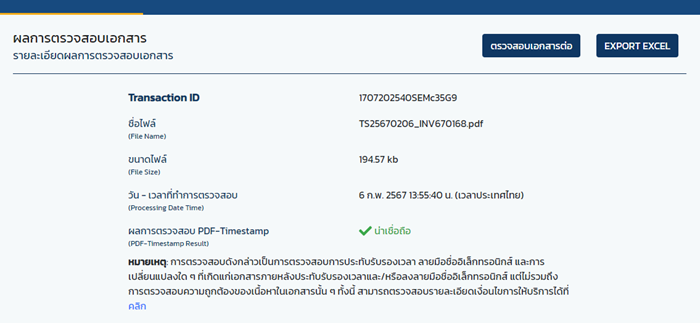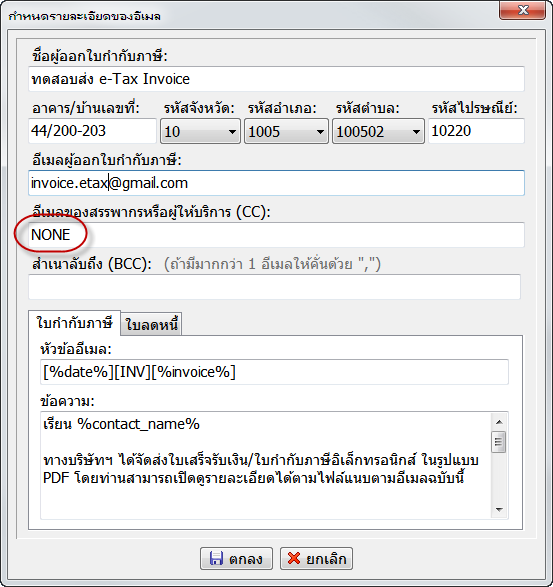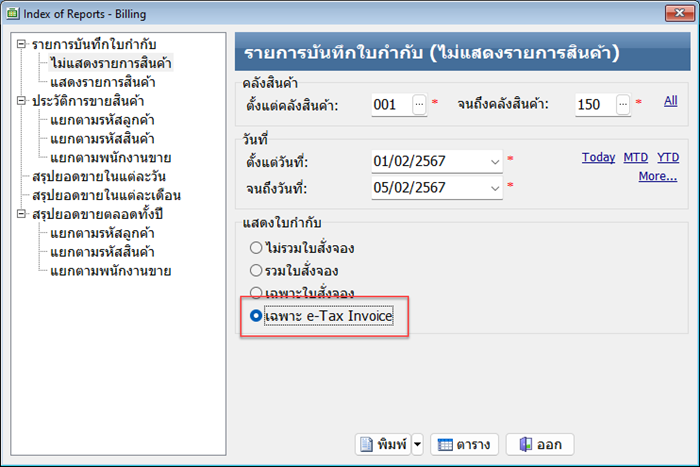|
|
โปรแกรมระบบัญชี EASY-ACC Accounting System For Windows V2 รองรับการส่งใบกำกับภาษีอิเล็กทรอนิกส์ (e-Tax Invoice) ผู้ที่ใช้งานโปรแกรมในเวอร์ชั่นเดิมสามารถติดต่อขออัพเกรดได้ ตามลิงก์นี้ วิธีการยื่นคำขอใช้ระบบ e-Tax Invoice by Emaile-Tax Invoice by Email เป็นใบกำกับภาษีอิเล็กทรอนิกส์ที่ผ่านการประทับรับรองเวลา ผู้ประกอบการสามารถจัดทำ และนำส่งใบกำกับภาษีอิเล็กทรอนิกส์ให้กับคู่ค้าทางอีเมล โดยผู้ประกอบการจะต้องยื่นคำขอใช้ระบบ e-Tax Invoice by Email ที่เว็บไซด์ของกรมสรรพากร คลิก ยื่นคำขอใช้ระบบ e-Tax Invoice by Email ขั้นตอนในการยื่นคำขอสามารถศึกษาได้ตามเอกสารนี้ เอกสารวิธีการยื่นคำขอใช้ระบบ e-Tax Invoice by Email หากมีข้อสงสัยในการยื่นคำขอโปรดติดต่อเจ้าหน้าที่สรรพากรได้ที่ RD Intelligence Center 1161 กด 4 กด 1 และ กด 4
การตั้งค่าแฟ้มข้อมูลลูกหนี้ในการส่ง e-Tax Invoice ข้อมูลของลูกค้าจะต้องมีรายละเอียดครบถ้วน มิฉะนั้นจะไม่สามารถส่งช้อมูลได้อย่างถูกต้อง ขอให้ท่านให้ตรวจสอบข้อมูลลูกค้าที่สำคัญตามข้อกำหนดในการนำส่งข้อมูล e-Tax Invoice หากไม่มีข้อมูลเหล่านี้จะเกิดข้อผิดพลาดในการส่ง e-Tax Invoice ได้ 1) รหัสไปรษณีย์ การตั้งค่า e-Tax Invoice by Email ในโปรแกรมระบบบัญชี EASY-ACCหลังจากที่ท่านได้ยื่นคำขอ และได้กำหนดอีเมลที่จะใช้สำหรับส่ง e-Tax Invoice แล้ว ให้ตั้งค่าในโปรแกรม EASY-ACC ดังนี้ 1) เรียกโปรแกรมขายสินค้าและออกใบกำกับ ไปที่รายการ Other > ตั้งค่า e-Tax Invoice > ตั้งค่า SMTP...
2) เลือกประเภทของโฮสที่ท่านได้สมัครไว้ Gmail, Hotmail, Yahoo ในกรณีที่กิจการของท่านมีอีเมลของกิจการเอง โปรดสอบถามเจ้าหน้าที่ผู้ดูและระบบว่าจะตั้งค่าอีเมลนี้อย่างไร
3) เมื่อตั้งค่าเสร็จเรียบร้อยแล้ว ให้คลิก ทดสอบส่งอีเมล หากอีเมลที่กำหนดไว้สามารถส่งออกได้จะมีข้อความตามรูป
หากเกิดข้อความแจ้งว่าไม่สามารถส่งอีเมลได้ ให้ท่านแก้ไขปัญหาการตั้งค่าอีเมลได้ตามวิธีการนี้ 4) หลังจากที่ทำตามข้อ 3) เรียบร้อยแล้ว ให้ออกจากหน้าจอ และเรียกรายการ Other > ตั้งค่า e-Tax Invoice > กำหนดข้อมูล e-Tax Invoice...
5) รายละเอียดการกำหนดข้อมูล e-Tax Invoice มีดังนี้
ชื่อผู้ออกใบกำกับภาษี : หมายถึง ชื่อที่ต้องการให้ผู้รับใบกำกับภาษีเห็นในอีเมลว่ามาจากที่ใด หรือจากใคร เช่น ใบกำกับภาษีอีเล็กทรอนิกส์ จาก บริษัท ค้าขายดี จำกัด เป็นต้น อาคาร/บัานเลขที่ : ใส่บ้านเลขของกิจการตามที่ได้จดทะเบียนไว้ รหัสจังหวัด : ให้คลิกปุ่มลูกศรเลือกจังหวัดของกิจการ รหัสอำเภอ : ให้คลิกปุ่มลูกศรเลือกอำเภอของกิจการ รหัสตำบล : ให้คลิกปุ่มลูกศรเลือกตำบลของกิจการ รหัสไปรษณีย์ : ใส่รหัสไปรษณีย์ของกิจการ อีเมลผู้ออกใบกำกับภาษี : หมายถึง อีเมลที่ท่านได้กำหนดไว้ในการยื่นคำขอที่ระบุไว้ใน ก.อ.01 ที่แจ้งไว้กับกรมสรรพากร หรืออีเมลที่ท่านได้กำหนดเพิ่มเติมในเว็บไซด์ของกรมสรรพากร อีเมลของสรรพากรหรือผู้ใช้บริการ (CC) : หมายถึง อีเมลที่กรมสรรพากรกำหนดไว้ ว่าจะให้ส่งอีเมลเพื่อประทับรับรองเวลาที่อีเมลใด ในขณะนี้คืออีเมล csemail@etax.teda.th สำเนาถึง (BCC) : หมายถึง อีเมลที่ท่านต้องกำหนดให้ส่งไปให้ใครเพิ่มเติม เช่น ฝ่ายบริหาร เป็นต้น สำหรับในช่องนี้ไม่ได้บังคับ จะใส่หรือไม่ก็ได้ หัวข้ออีเมล : ข้อความที่แจ้งให้ผู้รับทราบ ในที่นี้ จะต้องเป็นข้อความตามที่กรมสรรพากรได้กำหนดไว้ คือ [วันเดือนปีที่ออกใบกำกับ][ชนิดใบกำกับ][เลขที่ใบกำกับ] แนะนำไม่ให้แก้ไขข้อความใดๆ ในช่องรายการนี้จนกว่าทางกรมสรรพากรจะมีการประกาศเปลี่ยนแปลง ข้อความ : ข้อความที่ท่านต้องการแจ้งแก่ผู้รับ e-Tax Invoice สามารถปรับแก้ไขได้ตามความเหมาะสม เมื่อใส่รายละเอียดเรียบร้อยแล้วคลิก ตกลง 6) เมื่อต้องการออก e-Tax Invoice ให้ลูกค้า ไปที่รายการ Edit > ออกใบกำกับสินค้า...
7) บันทึกรายการออกใบกำกับตามที่ต้องการ เมื่อเรียบร้อยคลิก ตกลง จะมีกรอกรายการแสดงให้ท่านเลือกว่าต้องการพิมพ์ใบกำกับแบบใด ถ้าต้องการส่ง e-Tax Invoice ให้คลิกเลือก ส่ง e-Tax Invoice...
8) ระบุอีเมลของผู้รับ แล้วคลิก ส่ง
9) เมื่อ e-Tax Invoice ส่งเสร็จเรียบร้อย จะมีข้อความแจ้งให้ทราบ คลิก OK
10) ถ้าลูกค้ารายนี้ไม่มีการบันทึกอีเมลมาก่อน ท่านสามารถให้โปรแกรมเก็บบันทึกอีเมลได้ โดยคลิก Yes
11) ในกรณีผู้รับแจ้งอีเมลไม่ถูกต้อง หรือใส่อีเมลผู้รับผิด และต้องการส่งใหม่ให้ไปที่รายการ Report > พิมพ์ใบกำกับสินค้า
12) ในกรณีที่ระบุรายละเอียดที่อยู่ผู้รับไม่ถูกต้องหลังจากที่ได้ส่งอีเมลไปแล้ว การแก้ไขจะต้องออก ใบลดหนี้ โดยอ้างอิงเลขที่ใบกำกับเดิม และออกใบกำกับใหม่เท่านั้น การตรวจสอบความถูกต้องของเอกสารใบกำกับที่ผ่านการประทับรับรองเวลาแล้ว สามารถตรวจสอบความถูกต้องว่าเป็นเอกสารจริงหรือไม่ โดยให้เข้าไปที่เว็บไซด์ https://validation.teda.th/webportal/v2/#/validate จากนั้นให้ทำการอัพโหลดไฟล์ PDF ที่ผ่านการประทับเวลารับรองแล้ว ไฟล์ที่ถูกต้องจะปรากฏว่าข้อความดังรูป
การทดสอบการส่ง e-Tax Invoiceกรณีที่ท่านต้องการจะทดสอบการส่ง e-Tax Invoice ก่อนที่จะเริ่มใช้งานจริง ให้ใส่ NONE ในช่องรายการ อีเมลของสรรพากรหรือผู้ให้บริการ โดยใบกำกับภาษีจะไม่ถูกส่งไปหน่วยงานของสรรพากร และเมื่อเข้าใจการทำงานดีแล้ว ให้ท่านแก้ไข อีเมลของสรรพากรหรือผู้ให้บริการ ให้ถูกต้องตามข้อกำหนดในการนำส่ง e-Tax Invoice
เมื่อเข้าระบบ e-Tax Invoice แล้ว จะออกใบกำกับแบบกระดาษได้หรือไม่เมื่อทำการลงทะเบียนเพื่อออก e-Tax Invoice แล้ว ท่านยังสามารถออกใบกำกับภาษีแบบกระดาษได้เหมือนเดิม เพียงแต่ต้องแยกเลขใบกำกับภาษีของ e-Tax Invoice กับใบกำกับภาษีแบบกระดาษออกจากกัน ไม่ใช้เลขที่ใบกำกับภาษีทั้ง 2 แบบร่วมกัน เช่น ใบกำกับภาษี e-Tax Invoice ขึ้นต้นด้วย INV-xxxx ส่วนใบกำกับภาษีแบบกระดาษขึ้นต้นด้วย BI-xxxx เป็นต้น และเมื่อออกรายงานภาษีขายโดย EASY-ACC V2 ใบกำกับภาษีทั้งสองรูปแบบ ก็จะแยกให้เห็นได้อย่างชัดเจน และในส่วนของรายงาน ก็จะมีแยกว่าต้องการใบกำกับทั้งหมดหรือเฉพาะ e-Tax Invoice
|
|
|
Copyright © Business Soft Co., Ltd. All Rights Reserved. | Privacy Policy | เลขที่ทะเบียนพาณิชย์อิเล็กทรอนิกส์ : 0105533127851
| FAQ System by: KnowledgeBase Manager Pro v6.1.0 (Built with: JS.GUI - PHP AJAX Framework) |